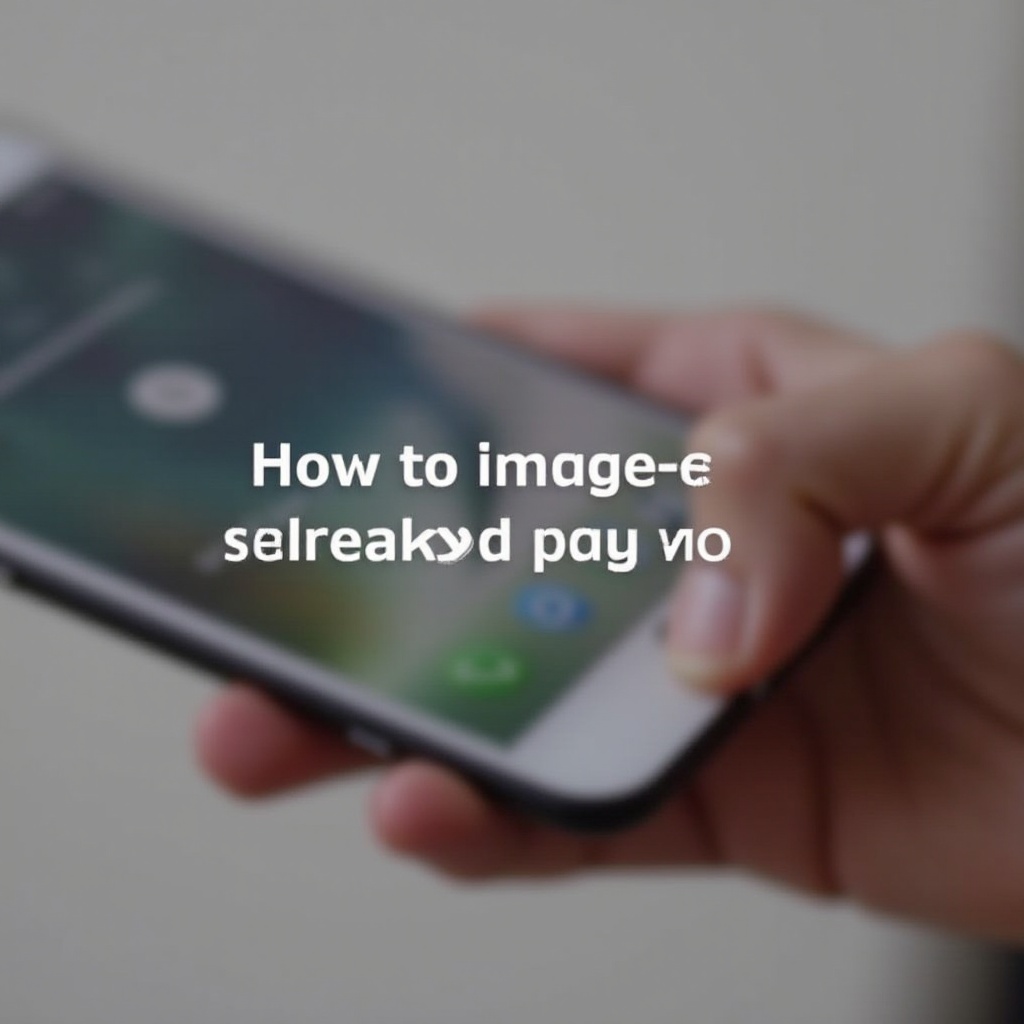
Johdanto
’Etsi sivulta’ -ominaisuus on uskomattoman hyödyllinen työkalu iPhone-käyttäjille. Se helpottaa tiettyjen sanojen tai lauseiden löytämistä verkkosivulta, säästäen sekä aikaa että vaivaa. Olitpa selaamassa verkossa, lukemassa asiakirjoja tai tutustumassa tutkimuspapereihin, tämä toiminto tehostaa käyttökokemustasi. Tämän kattavan oppaan lopuksi olet asiantuntija käyttämään ’Etsi sivulta’ -toimintoa eri alustoilla iPhonellasi.
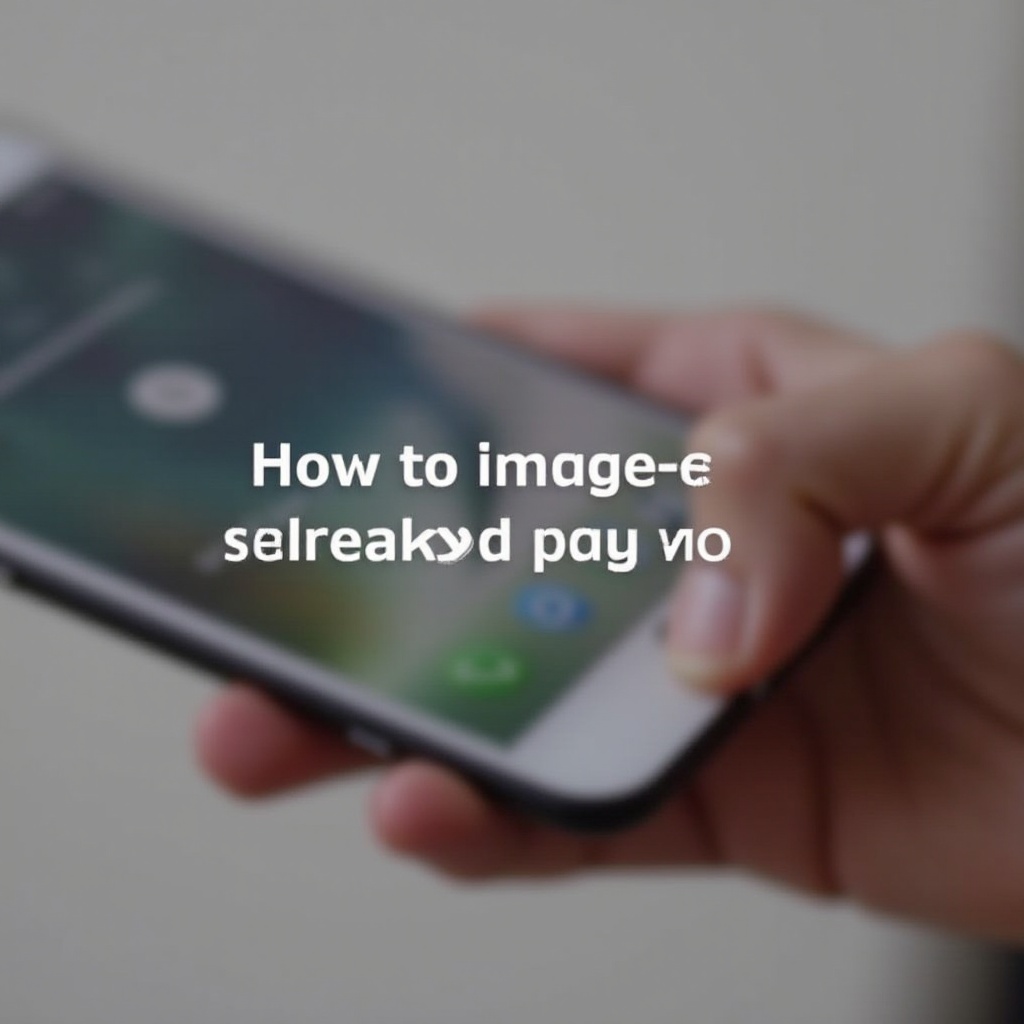
Mikä on ’Etsi sivulta’?
’Etsi sivulta’ on hakutoiminto, jonka avulla voit nopeasti löytää tiettyä tekstiä verkkosivulta tai asiakirjasta. Sen sijaan, että selaat manuaalisesti suuren määrän tekstiä läpi, tämä työkalu korostaa etsimäsi termin, tuoden sinut suoraan asiaan kuuluvaan kohtaan. Tämä toiminto voi olla käänteentekevä tutkijoille, opiskelijoille ja ammattilaisille, ja se tehostaa päivittäistä digitaalista kanssakäymistäsi.
Tämä toiminto ei rajoitu vain verkkoselaimiin. Voit käyttää sitä monissa sovelluksissa, kuten asiakirjojen lukijoissa ja PDF-katseluohjelmissa. Hallitsemalla tämän työkalun voit navigoida teksteissä tehokkaammin ja parantaa tuottavuuttasi huomattavasti.
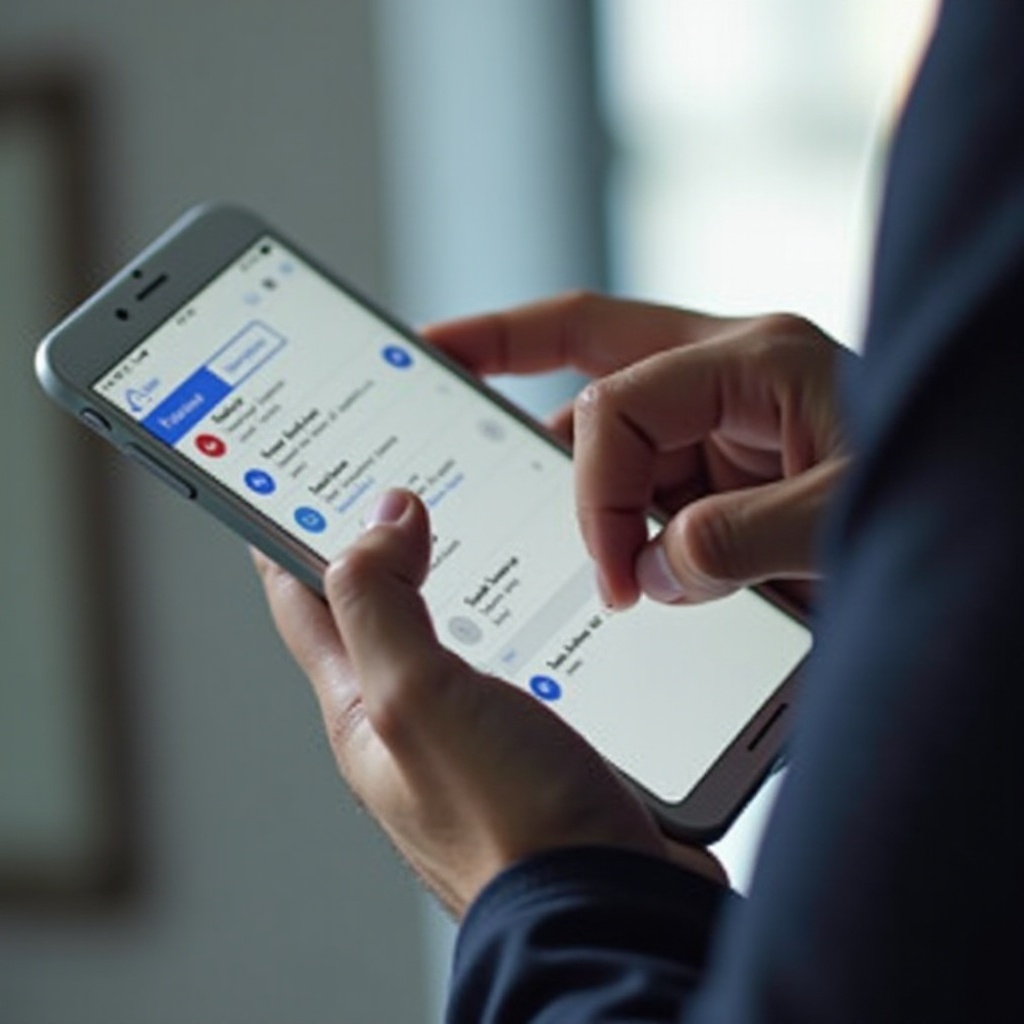
Miksi sinun pitäisi käyttää ’Etsi sivulta’?
’Etsi sivulta’ -toiminnon käyttö voi merkittävästi parantaa selaus- ja lukukokemustasi. Tässä on kolme vakuuttavaa syytä aloittaa tämän toiminnon käyttö:
- Tehokkuus: Loputtoman selaamisen sijasta voit siirtyä suoraan tarvitsemaasi tietoon.
- Tarkkuus: Vältä tärkeän tiedon ohittaminen varmistamalla, että löydät jokaisen esiintymän sanasta tai lauseesta.
- Käytännöllisyys: Löydä helposti tietoa pitkistä asiakirjoista ja verkkoteksteistä ilman vaivannäköä.
Näiden etujen ymmärtäminen tekee selväksi, miksi ’Etsi sivulta’ -toiminnon sisällyttäminen voi tehdä digitaalisista toiminnoistasi sujuvampia ja tehokkaampia.
’Etsi sivulta’ -toiminnon käyttö Safarissa
Safari on Applen oletusselain ja sisältää sisäänrakennetun ’Etsi sivulta’ -toiminnon. Näin voit käyttää sitä tehokkaasti:
Safarin avaaminen
- Etsi ja avaa Safari-sovellus iPhonellasi.
’Etsi sivulta’ -toiminnon avaaminen
- Selaa verkkosivulle, jolta haluat etsiä.
- Napauta näytön alareunassa olevaa ’Jaa’ -kuvaketta.
- Selaa jakamisvaihtoehtojen läpi ja valitse ’Etsi sivulta’.
Hakutulosten selaaminen
- Syötä etsimäsi sana tai lause hakukenttään.
- Käytä hakukentän vieressä olevia ylös- ja alas-nuolia navigoidaksesi kutakin esiintymää sivulla.
- Työkalu korostaa hakutermin, tehden sen löytämisen helpoksi tekstistä.
Näillä suoraviivaisilla askelilla voit tehostaa istuntojasi Safarissa, tehden tärkeän tiedon löytämisestä sinulle helpompaa.
’Etsi sivulta’ -toiminnon käyttäminen kolmannen osapuolen selaimissa
Safarin lisäksi on olemassa muita suosittuja selaimia, kuten Google Chrome ja Firefox, jotka mahdollistavat ’Etsi sivulta’ -toiminnon käytön.
’Etsi sivulta’ -toiminnon käyttö Google Chromessa
- Avaa Chrome-sovellus ja siirry haluamallesi verkkosivulle.
- Napauta kolmea pistettä (valikkoikoni) näytön alareunassa.
- Valitse ’Etsi sivulta’.
- Kirjoita hakutermisi annettuun kenttään ja navigoi nuolilla nähdäksesi termi kaikki esiintymät.
’Etsi sivulta’ -toiminnon käyttäminen Firefoxissa
- Avaa Firefox-sovellus ja mene haluamallesi verkkosivulle.
- Napauta kolmea viivaa (valikkoikoni) näytön alareunassa.
- Napauta ’Etsi sivulta’.
- Syötä etsimäsi teksti ja navigoi annetuilla nuolilla.
Molemmat selaimet tarjoavat käyttäjäystävällisen tavan hakea tiettyä tekstiä, tehden ’Etsi sivulta’ -toiminnosta monipuolisen ominaisuuden eri alustoilla.
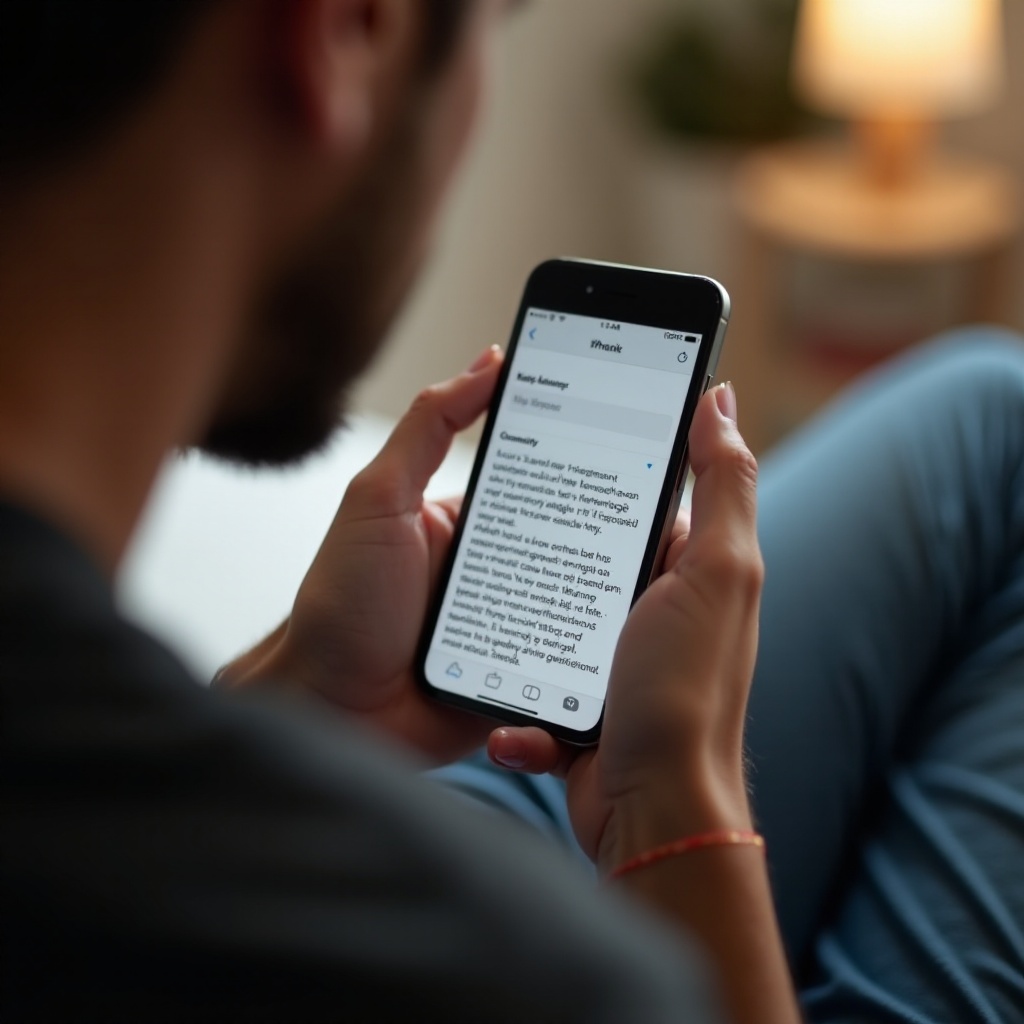
’Etsi sivulta’ -toiminnon käyttö asiakirja- ja lukusovelluksissa
’Etsi sivulta’ -toiminto ei rajoitu verkkoselaimiin; käyttäjät voivat hyötyä siitä myös asiakirjalukijoissa ja PDF-katseluohjelmissa.
Tekstin haku Google Docs:ssa
- Avaa Google Docs -sovellus ja asiakirja, josta haluat etsiä.
- Napauta oikeassa yläkulmassa olevia kolmea pistettä (lisävalinnat).
- Valitse ’Etsi ja korvaa’.
- Kirjoita hakemasi termi korostaaksesi ja löytääksesi jokaisen esiintymän.
Käyttö PDF-lukijoissa
- Avaa PDF-lukija-sovellus, kuten Adobe Acrobat, ja lataa asiakirja.
- Napauta suurennuslasikuvaketta avataksesi hakutoiminnon.
- Syötä sana tai lause korostaaksesi kaikki esiintymät asiakirjassa.
Hallitsemalla nämä vaiheet voit nopeasti löytää tarvitsemasi tiedot asiakirjoista, parantaen tuottavuuttasi entisestään.
Yleisten ongelmien vianetsintä
Huolimatta sen hyödyllisyydestä, ’Etsi sivulta’ -toiminto saattaa toisinaan kohdata ongelmia. Tässä on, kuinka voit ratkaista yleisiä ongelmia:
Vastaamattomien hakujen käsitteleminen
- Päivitä sovellus: Sulje ja avaa selain tai asiakirjalukija uudelleen.
- Päivitä ohjelmisto: Varmista, että sovelluksesi ja iPhone-käyttöjärjestelmäsi ovat ajan tasalla.
Hakutarkkuuden parantaminen
- Tarkista oikeinkirjoitus: Varmista, ettei hakutermissäsi ole kirjoitusvirheitä.
- Ole tarkempi: Käytä tarkempia tai vähemmän yleisiä avainsanoja saadaksesi tarkempia tuloksia.
Nämä toimenpiteet voivat ratkaista useimmat pienet ongelmat ja varmistaa, että saat kaiken irti tästä toiminnosta.
Yhteenveto
’Etsi sivulta’ -toiminto iPhonessa on korvaamaton työkalu kaikille, jotka haluavat nopeasti paikantaa tekstiä verkkosivuilla tai asiakirjoissa. Hallitsemalla sen käytön Safarissa, kolmannen osapuolen selaimissa ja asiakirjasovelluksissa voit parantaa tehokkuuttasi ja tarkkuuttasi digitaalisissa teksteissä. Ominaisuus on helppokäyttöinen, laajalti saatavilla ja voi ratkaista monia turhauttavia hakuun liittyviä haasteita. Kokeile sitä ja koe sujuvampi digitaalinen kokemus.
Usein kysytyt kysymykset
Kuinka aktivoin ’Etsi sivulta’ iPhonellani?
Voit aktivoida ’Etsi sivulta’ napauttamalla Safarissa ’Jaa’ -kuvaketta ja valitsemalla ’Etsi sivulta’. Muut selaimet kuten Chrome ja Firefox tarjoavat samanlaista toiminnallisuutta.
Voinko käyttää ’Etsi sivulta’-toimintoa muissa sovelluksissa kuin Safarissa?
Kyllä, voit käyttää ’Etsi sivulta’ -toimintoa kolmannen osapuolen selaimissa kuten Chromessa ja Firefoxissa sekä asiakirjojen ja PDF-tiedostojen lukuohjelmissa.
Miksi ’Etsi sivulta’ -toiminto ei toimi?
Varmista, ettei hakutermissä ole kirjoitusvirheitä, päivitä sovellus tai päivitä sekä sovellus että iPhonen käyttöjärjestelmä korjataksesi useimmat ongelmat.
